Cum de a elibera spațiu pe disc pe computerul dvs. Windows 10 / 8.1 / 8/7
Când instalați actualizări importante, cum ar ficel mai recent pachet de actualizare Windows, veți descoperi că aveți suficient spațiu liber pe computer. Sau, evident, simțiți că calculatorul dvs. devine lent când jucați jocuri și filme mari de stocare. Aceasta indică faptul că hard diskul se încarcă, trebuie să eliberați spațiu pe discul Windows 10 / 8.1 / 8/8 pentru a vă grăbi computerul.
- Metoda 1. Rulați curățarea discului pentru a recupera spațiul pe disc pe Windows
- Method2. Dezinstalați aplicațiile înfometate în spațiu pentru a recupera spațiul unității pe Windows
- Method3. Stați la instrumentul terț pentru a curăța spațiul pe hard disk
Metoda 1. Rulați curățarea discului pentru a recupera spațiul pe disc pe Windows
De fapt, Windows și un instrument încorporat ar putea ștergefișierele temporare și alte date nedemnificate. Datele dvs. vor fi reorganizate după aceea. Aceasta poate fi cea mai simplă metodă de a obține mai mult spațiu pe disc pe computer.
Pasul 1. Mergi la Calculator și faceți clic cu butonul din dreapta pe oricare dintre unitățile de hard disk și selectați Proprietăți. Apoi faceți clic pe Curățarea discului în fereastra proprietăților discului.

Pasul 2. Bifați tipurile de fișiere pe care doriți să le ștergeți și faceți clic pe OK. Toate fișierele temporare, fișierele din jurnal, fișierele din coșul dvs. de reciclare și alte fișiere neimportante vor fi șterse. Deci, înainte de ștergerea dvs., asigurați-vă că este inutil. Dacă se produce o pierdere accidentală de date, încercați orice program de recuperare a datelor pentru a le recupera imediat.

Pasul 3. Dacă doriți să curățați sistemul care nu apare în listă, faceți clic pe Curățați fișierele de sistem așa cum este prezentat mai sus. După aceasta, puteți face clic Mai multe opțiuni și selectați A curăța butonul sub Restaurare sistem și copie umbră pentru a șterge datele de restaurare a sistemului.

Method2. Dezinstalați aplicațiile înfometate în spațiu pentru a recupera spațiul unității pe Windows
În mod sigur, unele programe ocupă prea multă memorie, dar sunt rareori utilizate. Desigur, puteți reduce numărul de aplicații inutile pentru a elibera spațiul pe hard disk și pentru a vă ajuta computerul să ruleze mai repede.
Pentru Windows 8.1 / 8/7 Poti sa te duci la Programe si caracteristici panoul de control și faceți clic pe Marimea coloanei pentru a vedea cât spațiu are fiecare program instalat pe computerul dvs. Apoi, puteți să faceți clic dreapta pe programul pe care doriți să îl eliminați și să îl ștergeți.

Pentru Windows 10 Dacă sunteți utilizator cu Windows 10, trebuie să deschideți noul Setări PC și du-te la Sistem. Aici puteți verifica programele și puteți șterge.
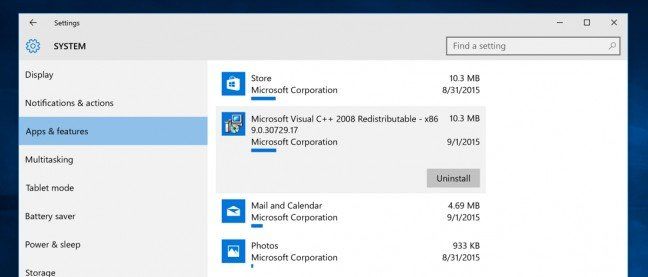
Method3. Stați la instrumentul terț pentru a curăța spațiul pe hard disk
În afară de cele două metode menționate mai sus, existăeste o altă modalitate ușoară de a optimiza calculatorul. Tenorshare Windows Care Genius este un optimizator optim pentru Windows și oferă până la 22 de caracteristici puternice pentru a vă elibera computerul în mare măsură și pentru al face să funcționeze cât mai bine.
Pasul 1. Lansați programul și dați clic pe A curăța în interfață. Apoi, starea de sănătate a computerului dvs. va fi evaluată în intervalul de la 10 la 0.

Pasul 2. Aveți dreptul să faceți clic pe repara pentru a rezolva toate programele listate. După aceasta, puteți face din nou clic pe Verificare pentru a vedea din nou starea de sănătate a PC-ului.

Pentru moment, ați terminat curățarea de bază șiperformanță îmbunătățită pe computerul dvs. Dacă doriți să vă curățați profund computerul, vi se permite să încercați System Cleaner. În mod similar, toate metodele pot fi aplicate pentru a elibera spațiu pe discul Dell / HP / Samsung / Lenovo / Acer. Dacă aveți vreo problemă, sunteți binevenit să îl lăsați în secțiunea de comentarii.









